Em 2017, isso chegou às nossas vidas, se tivéssemos um Google Pixel smartphone, uma daquelas características que virou tendência entre muitos de seus usuários. Mais do que tudo, porque nos deu rédea solta à criatividade e, acima de tudo, à imaginação. Estamos nos referindo a a tecnologia de realidade aumentada que foi integrado aos dispositivos móveis do Mountain View, conhecidos como adesivos RA.
Esse recurso apareceu em nossas vidas para que pudéssemos fazer uso de diferentes Personagens ou objetos 3D ou 2D como se estivessem na nossa própria sala ou sala, ou melhor, em qualquer ponto apenas abrindo a câmera do nosso Pixel. Por isso, é o momento ideal para saber quais são os dispositivos móveis da firma americana que contam com este suporte e como poderemos usufruir desta realidade aumentada, sim, prevemos que seja tanto em fotografia como em vídeo.

O 'AR' ao seu serviço
Como falamos no início, em 2017, os de Mountain View nos surpreenderam com a chegada de Adesivos RA no Pixel 2 . Uma das funcionalidades que nos permitiria adicionar diferentes personagens virtuais, bem como emojis divertidos em cada uma das nossas imagens e vídeos, para que, desta forma, pudéssemos dar um toque criativo e animado aos nossos ficheiros multimédia.
Devemos ter apenas um Google Pixel compatível, abrir a câmera do nosso smartphone e alternar para o modo de adesivos AR. Claro, antes de mais nada, devemos ver quais são os requisitos para podermos desfrutar desses adesivos de realidade aumentada do Google Pixel.
![]()
Em primeiro lugar, teremos que ter um Pixel, e embora a princípio fosse uma função exclusiva dos smartphones Google, começou a ser estendido para outras marcas. Depois disso, você só precisa ter pelo menos a versão do Android 8.1 Oreo, além de atualizar esses dois aplicativos em seu celular do Google:
Depois de cumprir estes requisitos essenciais, ainda falta conhecer um detalhe importante para podermos usufruir desta ferramenta. Além disso é um ponto importante, pois é hora de ver qual Os telefones do Google são compatíveis com Playground . E, para você poder usar esse recurso, você deve ter o ARCore, a plataforma de realidade aumentada do Google.
Isso significa que, para poder usar ARCore em um telefone celular, é necessário que o referido dispositivo Android tenha determinados sensores, bem como potência suficiente para poder realizar os cálculos necessários ao funcionamento da realidade aumentada.
No caso do Playground, ele só estará disponível para o Pixel 4 e para aqueles modelos que saíram antes, ou seja, que a partir dos modelos 2020 não terão essa funcionalidade característica. No caso do Playmoji, ele está disponível apenas no Pixel 4, Pixel 3a e Pixel 3. Mas por que os seguintes smartphones do Google não têm essa funcionalidade?
![]()
Adeus ao Playground e Playmoji
No entanto, em meados de 2020, tivemos que dizer adeus para sempre ao Playground e Playmoji , já que o Google confirmou que seus futuros smartphones, a partir do dia 4, não poderão usar essa tecnologia por mais que baixemos da Play Store. No entanto, eles confirmaram que continuaria disponível nos modelos que mencionamos acima. Isso não significa que eles tenham abandonado a tecnologia AR, mas sim o uso desses recursos, uma vez que também tiveram que enfrentar disputas sobre os direitos de terceiros, como os Playmojis de 'Star Wars', 'Detetive Pikachu' ou 'Stranger Things' .
Portanto, a partir daí, sua vida teve um limite de tempo até que deixassem claro que a câmera de seus próximos smartphones não seria mais compatível com Playground , as seções de adesivos, Playmoji e a ferramenta para adicionar textos.
Fotos e vídeos em realidade aumentada
Depois de saber qual smartphone da empresa americana pode usufruir das diferentes funcionalidades que veremos a seguir, começaremos explicando como podemos conseguir tirar fotos de realidade aumentada com nosso Google Pixel, tanto usando Playground, Plamoji e AR Adesivos .
Para isso, devemos seguir uma série de etapas que explicaremos ponto a ponto para que você não se perca em nenhum momento:
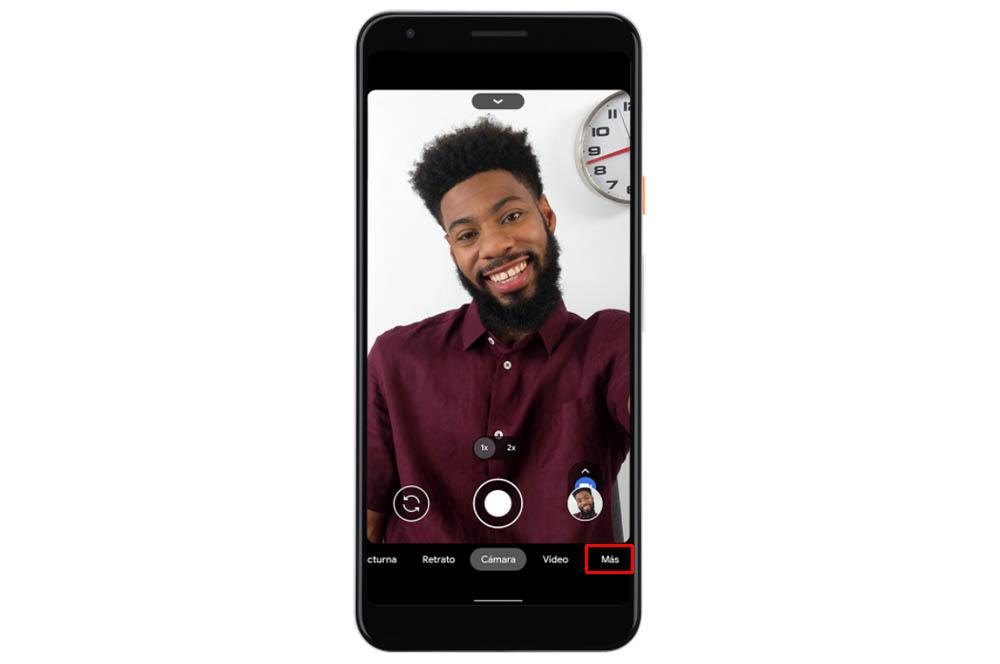
- Abra o aplicativo Câmera em seu smartphone Google.
- Percorra as opções da câmera até encontrar o Mais> Playground opção.
- Em seguida, toque em na seção Adesivos> Playmojis (personagens ou objetos 3D) ou Adesivos (personagens ou objetos 2D).
- Escolha o Playmoji ou o adesivo que você mais gosta. Você ainda terá a opção de baixar novo Playmojis se você desejar.
- Mantenha um Playmoji ou adesivo pressionado e arraste-os para onde você deseja que apareçam no quadro da câmera. Por exemplo, em selfies, os personagens serão capazes de reagir por conta própria e, obviamente, eles também serão capazes de se moverem sozinhos. Além disso, você terá a opção de adicionar texto ou ajustar animações na tela.
- Por fim, toque no botão do obturador para tirar uma foto com objetos em realidade aumentada. E se quiser parar o Playground, basta clicar no ícone 'X'.
Se no seu caso você quiser adicione qualquer tipo de texto or ajustar essas animações que acabamos de comentar, você terá que fazer isso:
- Você pode adicionar texto, tocando em Texto, que pode ser distinguido pela letra 'A'.
- Para redimensionar um objeto, toque nele. E, em seguida, aperte a tela ou abra os dedos.
- Para remover um objeto, você terá que mantê-lo pressionado e arrastá-lo até o ícone da lixeira, localizado no canto superior direito.
Porém, nem tudo será fotografia, já que também podemos realizar essas mesmas configurações, mas gravando todo o tipo de vídeos com os personagens que escolhermos da seção Playground . A única diferença entre tirar uma foto com realidade aumentada e um vídeo é que teremos que segurar o botão do obturador para começar a gravar o vídeo.
De resto, tudo será praticamente igual ao que explicamos. Desta forma, já pode usufruir desta tecnologia característica no seu Google Pixel, desde que seja compatível.